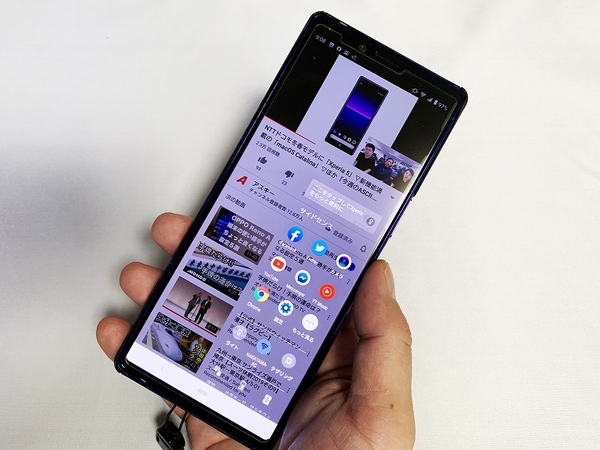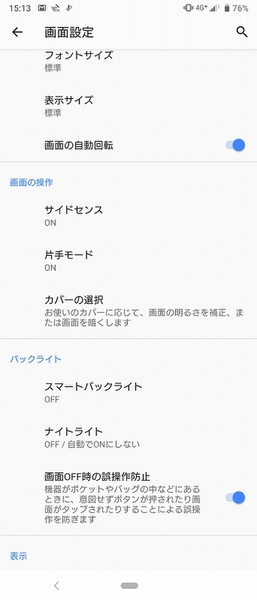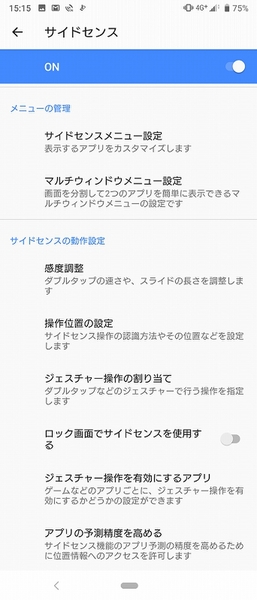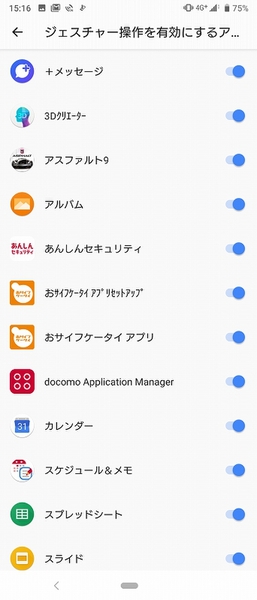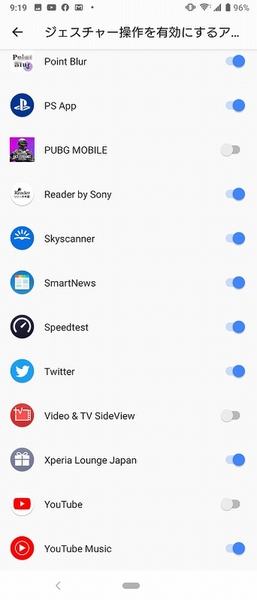操作ミスでサイドセンスを動かさないために
最新のXperiaシリーズに搭載されている機能「サイドセンス」。本体の側面をタップしたりなぞることで、メニューの呼び出しなどができる便利な機能です。とはいえ、握り直したりするときに操作ミスで呼び出してしまうこともあり、動画視聴中など画面に集中したいときは気になることも。
そのためXperiaではサイドセンスを無効にするアプリが指定できるようになっています。設定方法は設定から「画面設定」→「詳細設定」へとアクセスし、「サイドセンス」をタップします。
そこから画面をスクロールさせて「ジェスチャー操作を有効にするアプリ」を選択。するとXperiaにインストールされているアプリが一覧で表示されます。標準ではすべてのアプリがサイドセンスのジェスチャー操作に対して有効になっているので、無効にしたいアプリを探してボタンでオフにしましょう。
これでボタンをオフにしたアプリが起動中は、サイドセンスのジェスチャー操作が無効になり、うっかり操作ミスをしてもメニューが表示されたりはしなくなります。ちなみにサイドセンス自体を完全にオフにしたい場合は、「画面設定」→「詳細設定」→「サイドセンス」の設定設定画面で、一番上にあるボタンを「OFF」にすればOKです。
サイドセンスの必要性はユーザーの好みもありので、自分の使いやすいようにカスタマイズしておきましょう!
※Xperia 1(SO-03L)/Android 9で検証しました。
週刊アスキーの最新情報を購読しよう